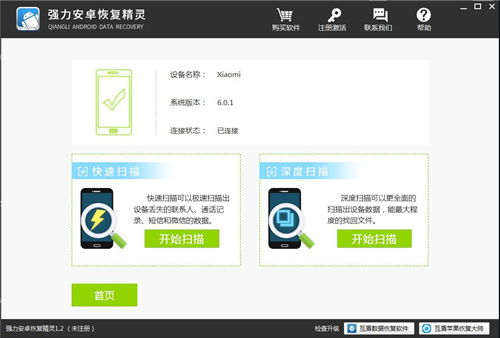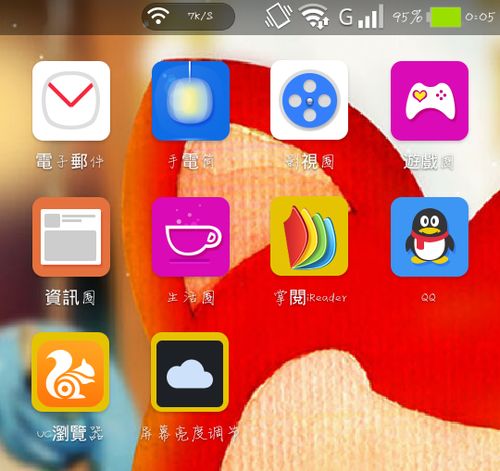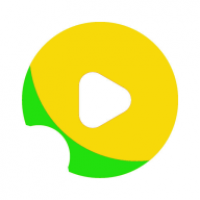安卓手机重刷系统包,操作指南与注意事项
时间:2025-07-15 来源:网络 人气:
你那安卓手机是不是突然卡顿得厉害,或者某个功能突然失灵了?别急,今天就来给你详细说说怎么给安卓手机重刷系统包,让你的手机焕然一新!
一、重刷系统包前的准备
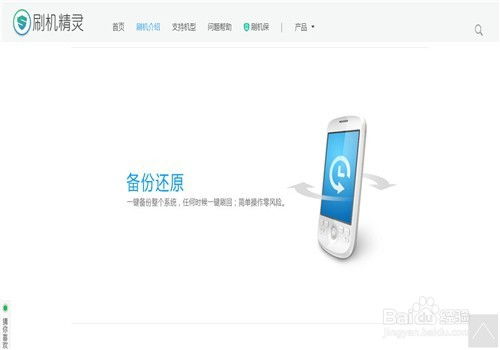
在开始重刷系统包之前,有几个准备工作是必不可少的:
1. 备份重要数据:重刷系统包可能会清除手机上的所有数据,所以务必要先备份好照片、视频、联系人等重要信息。
2. 下载官方ROM:去手机厂商的官方网站下载适合你手机的官方ROM。确保下载的是与你手机型号和版本相匹配的系统包。
3. 准备USB线:你需要一根可靠的USB线来连接手机和电脑。
4. 开启开发者模式:进入手机的“设置”,找到“关于手机”或“系统”选项,连续点击“版本号”几次,直到出现“开发者模式”提示。进入开发者模式后,开启“USB调试”。
二、重刷系统包的步骤
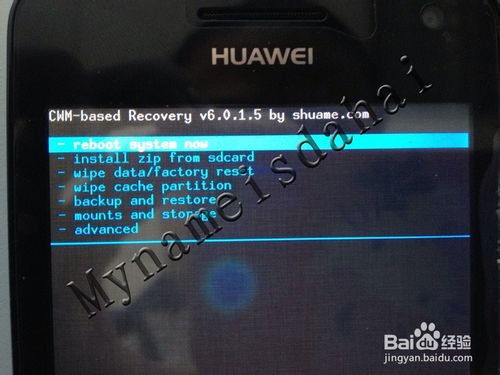
1. 连接手机:用USB线将手机连接到电脑,确保电脑上安装了必要的驱动程序。
2. 进入Recovery模式:关闭手机,同时按住音量键和电源键,直到出现厂商的Logo。然后松开电源键,继续按住音量键,直到进入Recovery模式。
3. 选择“wipe data/factory reset”:在Recovery模式下,使用音量键上下选择,电源键确认,选择“wipe data/factory reset”,清除手机上的所有数据。
4. 选择“install zip from sdcard”:继续使用音量键选择“install zip from sdcard”,然后选择“choose zip from sdcard”,找到你下载的官方ROM文件,选择并确认安装。
5. 重启手机:安装完成后,选择“reboot system now”重启手机。
三、注意事项

1. 确保电量充足:在开始重刷系统包之前,确保手机电量充足,以免在过程中突然断电。
2. 选择官方ROM:尽量选择官方ROM进行重刷,这样可以确保系统的稳定性和安全性。
3. 谨慎操作:在Recovery模式下,操作时要小心,避免误操作导致手机损坏。
4. 备份恢复:重刷系统包后,记得恢复备份的数据。
四、常见问题解答
Q:重刷系统包后,手机变慢了怎么办?
A:可能是由于系统优化问题,可以尝试更新系统或安装第三方优化工具。
Q:重刷系统包后,无法连接网络怎么办?
A:可能是网络设置问题,可以进入“设置”-“无线和网络”-“移动网络”进行设置。
Q:重刷系统包后,手机无法开机怎么办?
A:可能是系统文件损坏,可以尝试进入Recovery模式,选择“wipe cache partition”清除缓存,然后重启手机。
通过以上步骤,相信你已经掌握了给安卓手机重刷系统包的方法。快去试试吧,让你的手机焕发新生!
相关推荐
教程资讯
系统教程排行